«Не удается собрать информацию» в системной информации (MSInfo32.exe)
Msinfo32.exe — это инструмент в Windows, используемый для сбора информации о вашей системе. Он отображает общий вид компонентов на нем. При запуске этого инструмента вы столкнетесь с ошибкой, когда инструмент отображает сообщение «Не удается собрать информацию. Не удается получить доступ к программному обеспечению инструментария управления Windows». Эта ошибка возникает из-за повреждения репозитория инструментария управления Windows.
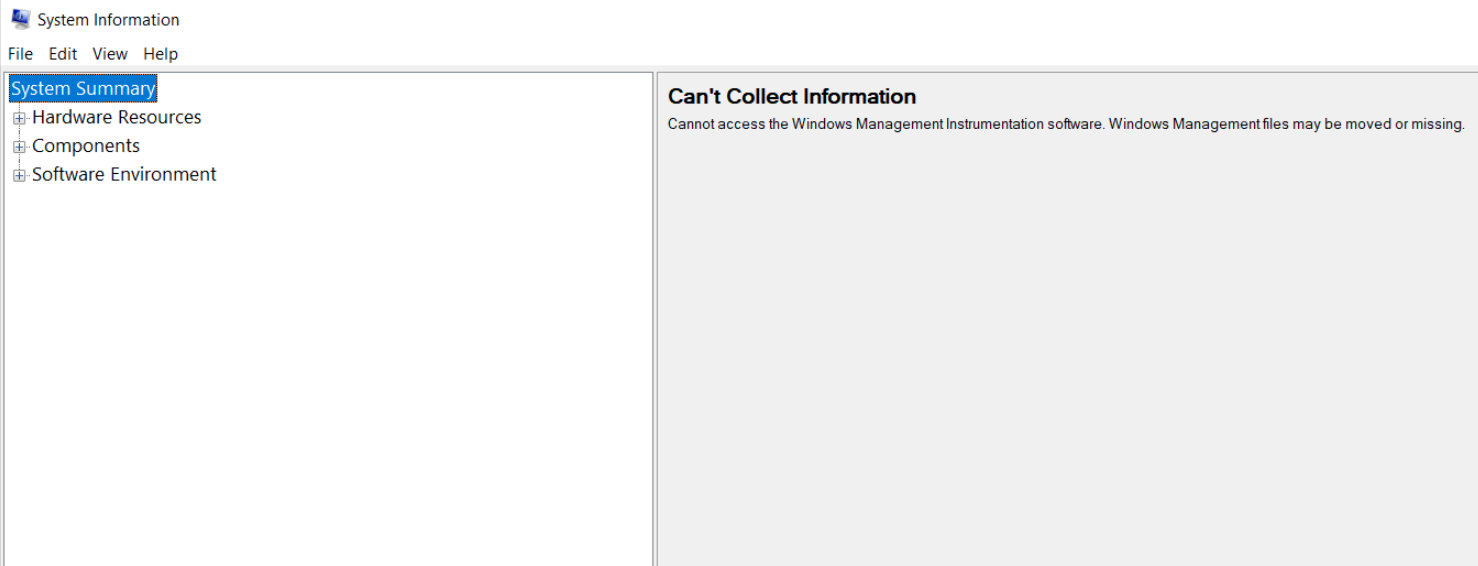 Системная информация MSINFO32.exe не работает
Системная информация MSINFO32.exe не работает
Программы для Windows, мобильные приложения, игры - ВСЁ БЕСПЛАТНО, в нашем закрытом телеграмм канале - Подписывайтесь:)
В этом руководстве мы покажем вам, как действовать, если инструменту MSinfo32.exe не удается собрать информацию о вашей системе.
1. Временно отключите защитное программное обеспечение
Хотя брандмауэр защитника Windows отвечает за обеспечение защиты вашей системы, он может вызвать проблемы с правильной работой некоторых программ и инструментов. Поэтому вы должны временно отключить брандмауэр Защитника Windows, если он активен в вашей системе. Вы можете сделать это с помощью шагов, перечисленных ниже:
- Нажмите клавиши Win + R, чтобы открыть команду «Выполнить».
- Введите «панель управления» и нажмите «ОК».
 Открытие панели управления
Открытие панели управления - Перейдите в «Система и безопасность» > «Брандмауэр Защитника Windows» > «Включить или отключить брандмауэр Защитника Windows» (левая панель).
- Установите флажок «Отключить брандмауэр Защитника Windows» в настройках общедоступной и частной сети.
 Отключение брандмауэра Защитника Windows
Отключение брандмауэра Защитника Windows - Перезагрузите компьютер.
Примечание. Если вы используете стороннее программное обеспечение для обеспечения безопасности, такое как Avast, его также необходимо временно отключить.
- Откройте программное обеспечение Avast Antirus.
- Перейдите в Меню > Настройки > Защита.
- Выключите переключатель «Основные щиты».
 Отключение Avast Core Shield
Отключение Avast Core Shield - Прокрутите вниз до раздела «Настройка параметров экрана».
- Снимите все флажки «Включить щит».
 Отключение защиты щита
Отключение защиты щита - Закройте антивирусное программное обеспечение и перезагрузите компьютер.
2. Создайте новую учетную запись пользователя
Если ошибка все еще существует, вы должны проверить ту же проблему, используя новую учетную запись пользователя. Создание новой учетной записи пользователя позволит вам войти в систему с другим набором информации. Это позволяет вашей системе правильно передавать свою информацию инструменту MSinfo.exe и, таким образом, не будет сталкиваться с проблемами при сборе информации из системы.
3. Сбросьте репозиторий инструментария управления Windows.
Репозиторий инструментария управления Windows отвечает за хранение статических данных. Если средству MSinfo.exe не удается собрать информацию о вашей системе, это происходит из-за повреждения репозитория инструментария управления Windows. Чтобы предотвратить появление этой ошибки, вы должны сбросить этот репозиторий. Ниже приведены пошаговые инструкции для выполнения этого метода:
Остановите службу WMI и перезагрузите репозиторий WMI.
- Откройте меню «Пуск» Windows с помощью клавиши Win.
- Введите «cmd» и нажмите «Запуск от имени администратора».
 Запуск командной строки от имени администратора
Запуск командной строки от имени администратора - Вставьте следующую команду, чтобы остановить службу WMI: net stop winmgmt
- Введите «Y» и нажмите клавишу ENTER, чтобы продолжить процесс.
- Введите следующие команды одну за другой и каждый раз нажимайте клавишу ввода, чтобы перезагрузить репозиторий WMI: winmgmt /resetrepository net start winmgmt
 Сброс репозитория инструментария управления Windows (WMI)
Сброс репозитория инструментария управления Windows (WMI) - После выполнения команд введите «exit», чтобы закрыть окно командной строки.
- Откройте Пуск Windows и нажмите кнопку питания.
- Выберите опцию «Перезагрузить», чтобы внести необходимые изменения.
 Перезагрузка компьютера
Перезагрузка компьютера
4. Перерегистрируйте компоненты WMI.
Компоненты WMI состоят из файлов .DLL и .EXE WMI. Когда эти компоненты повреждены, они автоматически перестают регистрироваться, что приводит к возникновению таких ошибок. Таким образом, вы должны перерегистрировать их, чтобы позволить MSinfo.exe собирать информацию о вашей системе.
- Нажмите клавишу Windows и откройте меню «Пуск».
- Введите «cmd» и запустите его от имени администратора.
- Введите следующие команды одну за другой, чтобы зарегистрировать компоненты WMI: cd /d %windir%\system32\wbem для %i в (*.dll) do regsvr32 -s %i для %i в (*.exe) do %i /регсервер
- После выполнения всех команд перезагрузите компьютер, чтобы внести необходимые изменения.
5. Запустите исправление Microsoft
Microsoft запускает свои обновления тремя способами, одним из которых является Microsoft Hotfixes. Используя эти исправления, вы можете исправить большинство ошибок и проблем, обнаруженных в вашей системе Microsoft. Этот метод в основном используется для исправления программных компонентов при сохранении стабильности сервера.
Примечание. Для запуска исправления ваша система должна быть не ниже Windows 7/Windows Server 2008 R2.
- Открой Официальный каталог Центра обновления Майкрософт.
- Нажмите «Загрузить», чтобы загрузить последнее обновление Hotfix.
 Загрузка каталога обновлений исправлений
Загрузка каталога обновлений исправлений - Выберите место для сохранения файла в вашем каталоге.
- Откройте страницу загрузок, нажав одновременно клавиши Ctrl + J.
- Нажмите «Открыть файл в папке», чтобы найти папку с файлами.
 Расположение каталога файлов
Расположение каталога файлов - Щелкните правой кнопкой мыши файл и выберите «Открыть».
 Открытие файла
Открытие файла - Нажмите «Открыть» в приглашении, чтобы начать процесс.
6. Запустите инструмент восстановления
Восстановительная установка — это инструмент в Windows, который позволяет вам установить Windows поверх уже установленной версии Windows на вашем жестком диске. Этот инструмент в основном используется для восстановления системных файлов и других приложений, которые сталкиваются с ошибками и проблемами с производительностью. Вы можете использовать его для исправления ошибки, чтобы исправить ошибку, не допуская при этом сбора ваших системных файлов.
Однако обратите внимание, что, поскольку этот метод требует от вас выполнения импровизированного обновления, вы должны выполнить его в крайнем случае, если ни один из вышеперечисленных методов не работает для вас.
Программы для Windows, мобильные приложения, игры - ВСЁ БЕСПЛАТНО, в нашем закрытом телеграмм канале - Подписывайтесь:)

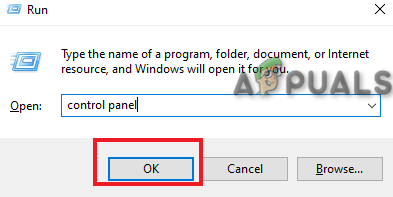 Открытие панели управления
Открытие панели управления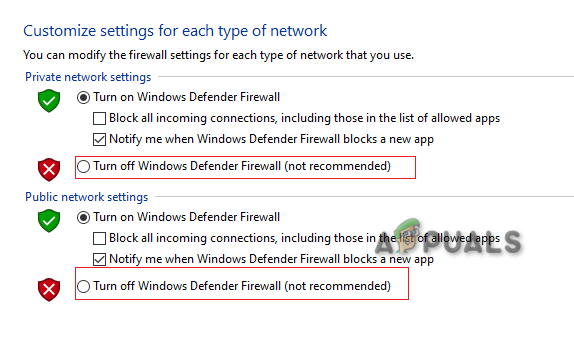 Отключение брандмауэра Защитника Windows
Отключение брандмауэра Защитника Windows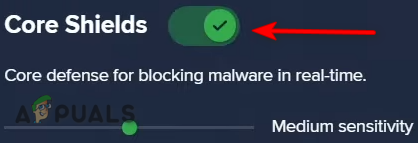 Отключение Avast Core Shield
Отключение Avast Core Shield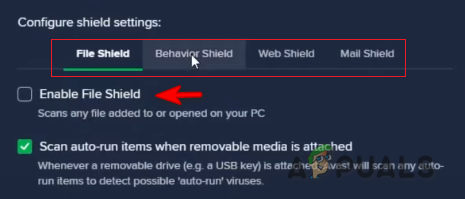 Отключение защиты щита
Отключение защиты щита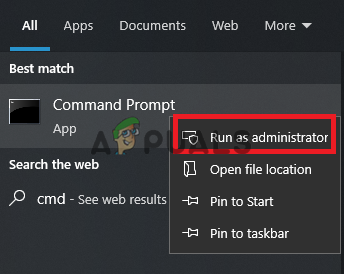 Запуск командной строки от имени администратора
Запуск командной строки от имени администратора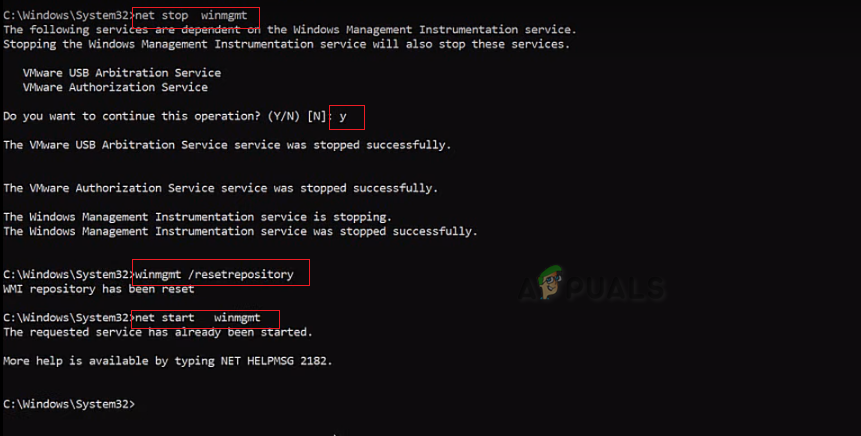 Сброс репозитория инструментария управления Windows (WMI)
Сброс репозитория инструментария управления Windows (WMI)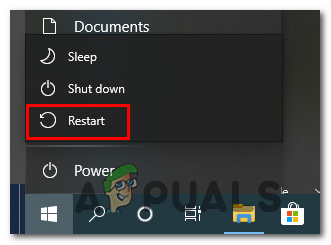 Перезагрузка компьютера
Перезагрузка компьютера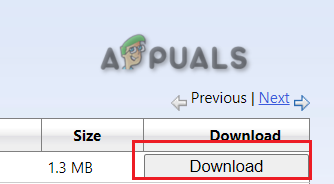 Загрузка каталога обновлений исправлений
Загрузка каталога обновлений исправлений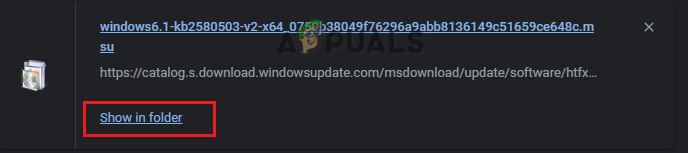 Расположение каталога файлов
Расположение каталога файлов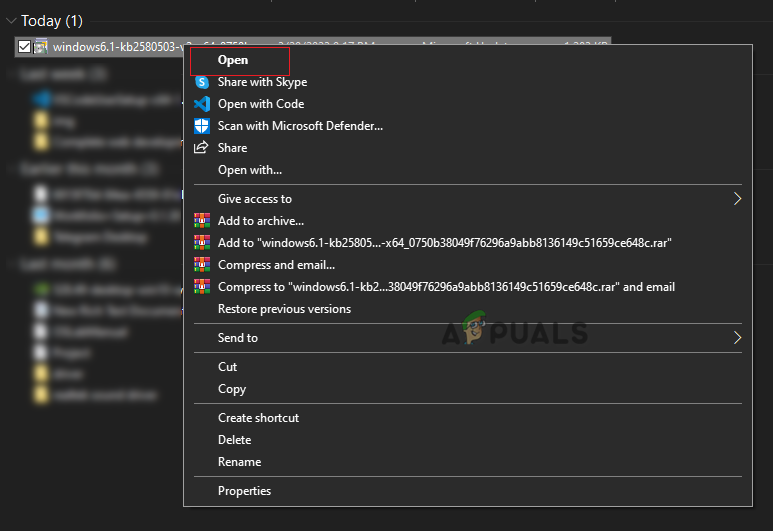 Открытие файла
Открытие файла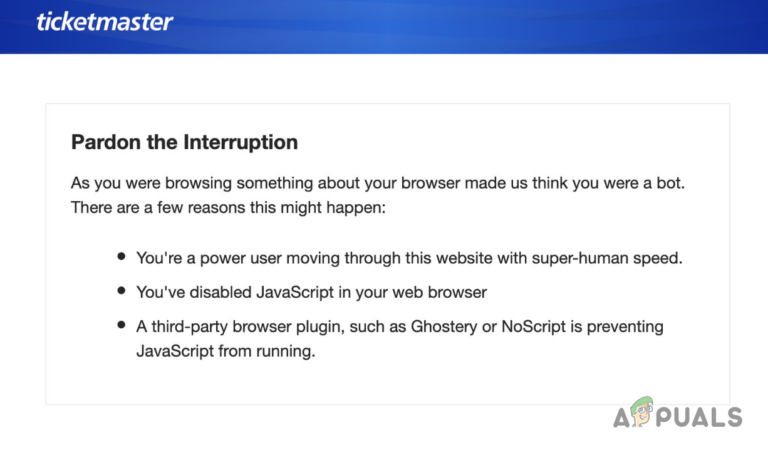



![Что такое проверка местоположения игрока в Windows 11? [2024 Guide]](https://ddok.ru/wp-content/uploads/2024/01/ft-768x432.png)
